9.1.4 创建一个机构装置并进行运动仿真的一般过程
2025年10月13日
9.1.4 创建一个机构装置并进行运动仿真的一般过程
Step1.新建一个装配体模型,进入装配环境,单击 功能选项卡
功能选项卡 区域中的“组装”按钮
区域中的“组装”按钮 。向装配体中添加组成机构装置的固定元件及连接元件。
。向装配体中添加组成机构装置的固定元件及连接元件。
Step2.单击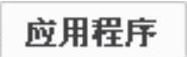 功能选项卡
功能选项卡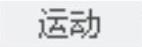 区域中的“机构”按钮
区域中的“机构”按钮 ,进入机构模块,然后单击
,进入机构模块,然后单击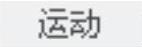 区域中的“拖动元件”按钮
区域中的“拖动元件”按钮 ,可拖动机构装置,以研究机构装置移动方式的一般特性以及可定位零件的范围;同时可创建快照来保存重要位置,便于以后查看。
,可拖动机构装置,以研究机构装置移动方式的一般特性以及可定位零件的范围;同时可创建快照来保存重要位置,便于以后查看。
Step3.单击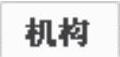 功能选项卡
功能选项卡 区域中的“凸轮”按钮
区域中的“凸轮”按钮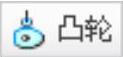 ,可向机构装置中增加凸轮从动机构连接(此步操作可选)。
,可向机构装置中增加凸轮从动机构连接(此步操作可选)。
Step4.单击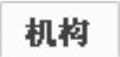 功能选项卡
功能选项卡 区域中的“伺服电动机”按钮
区域中的“伺服电动机”按钮 ,可向机构装置中增加伺服电动机。伺服电动机准确定义某些接头或几何图元应如何旋转或平移。
,可向机构装置中增加伺服电动机。伺服电动机准确定义某些接头或几何图元应如何旋转或平移。
Step5.单击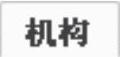 功能选项卡
功能选项卡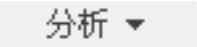 区域中的“机构分析”按钮
区域中的“机构分析”按钮 ,定义机构装置的运动分析,然后指定影响的时间范围并创建运动记录。
,定义机构装置的运动分析,然后指定影响的时间范围并创建运动记录。
Step6.单击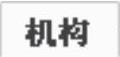 功能选项卡
功能选项卡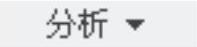 区域中的“回放”按钮
区域中的“回放”按钮 ,可重新演示机构装置的运动、检测干涉、研究从动运动特性、检查锁定配置,并可保存重新演示的运动结果,以便于以后查看和使用。
,可重新演示机构装置的运动、检测干涉、研究从动运动特性、检查锁定配置,并可保存重新演示的运动结果,以便于以后查看和使用。
Step7.单击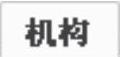 功能选项卡
功能选项卡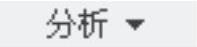 区域中的“测量”按钮
区域中的“测量”按钮 ,以图形方式查看位置结果。
,以图形方式查看位置结果。
